Hướng dẫn chi tiết cách xoay Layer trong Photoshop
Xoay Layer là một thao tác cơ bản trong Photoshop, tương tự như việc xoay một bức ảnh. Trong bài viết này, Tripi sẽ hướng dẫn bạn cách thực hiện thao tác xoay Layer một cách dễ dàng và hiệu quả.

Ví dụ, chúng ta có một Layer văn bản như hình minh họa bên dưới:
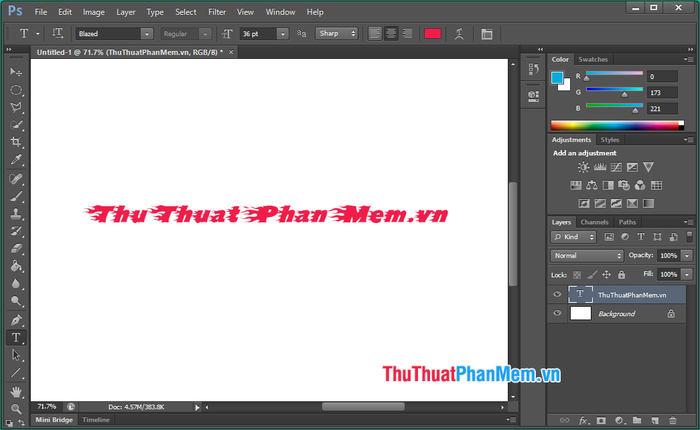
Bước 1: Để xoay một Layer cụ thể, trước tiên bạn cần chọn Layer đó trong bảng điều khiển.
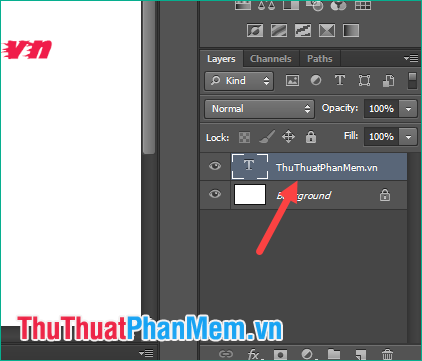
Bước 2: Sau khi chọn Layer, bạn vào Edit -> Transform và lựa chọn một trong các tùy chọn xoay phù hợp.
Xoay 180o: Xoay Layer một góc 180 độ.
Xoay 90o CW: Xoay Layer 90 độ theo chiều kim đồng hồ.
Xoay 90o CCW: Xoay Layer 90 độ ngược chiều kim đồng hồ.
Lật ngang (Flip Horizontal): Đảo ngược Layer theo chiều ngang.
Lật dọc (Flip Vertical): Đảo ngược Layer theo chiều dọc.
Ví dụ, chúng ta chọn Xoay 90o CW: Xoay Layer 90 độ theo chiều kim đồng hồ.
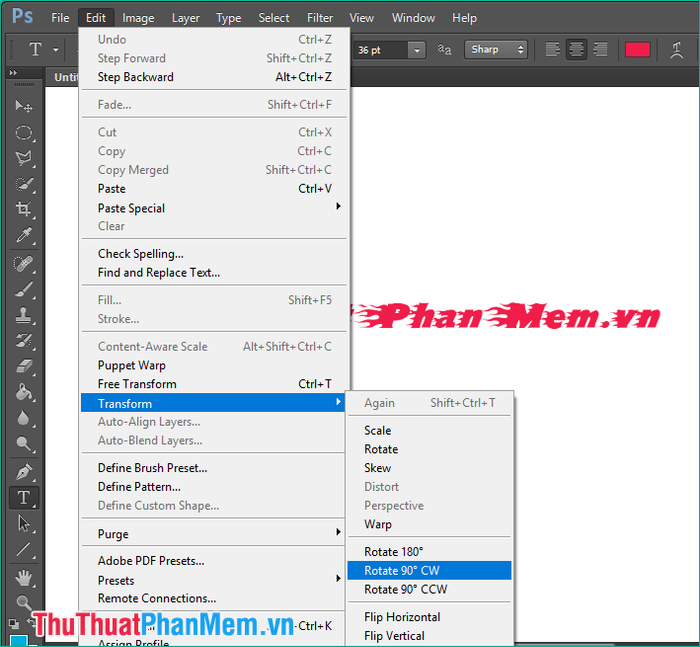
Kết quả thu được sẽ hiển thị như sau:
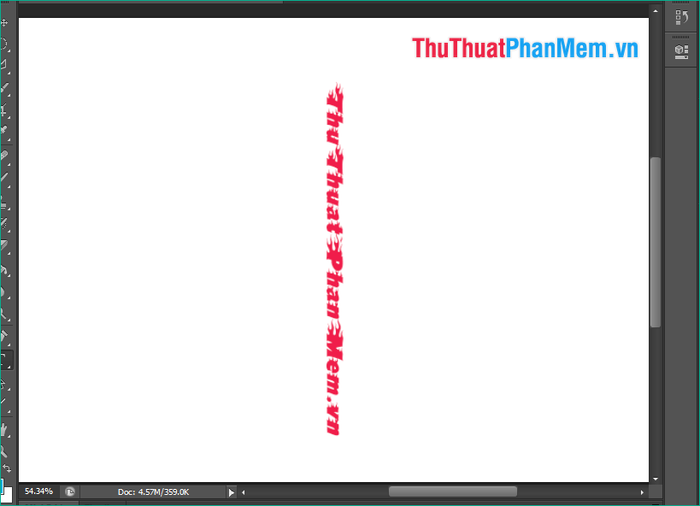
Bước 3: Nếu bạn muốn xoay Layer một cách tự do, hãy chọn Edit -> Free Transform hoặc nhấn tổ hợp phím Ctrl + T.
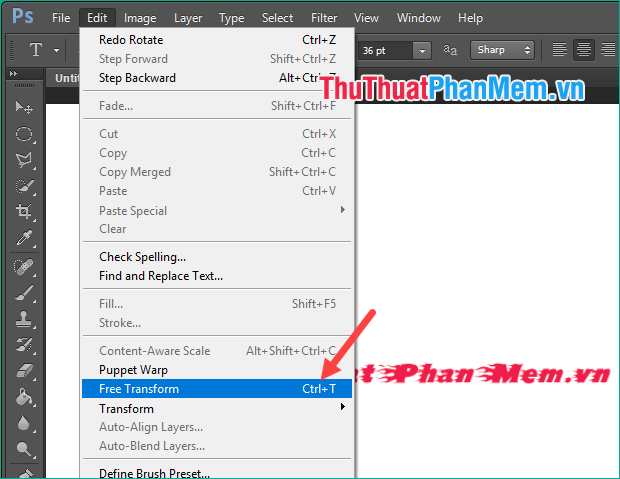
Khi đó, Layer sẽ được bao quanh bởi một khung hình chữ nhật, cho phép bạn xoay và điều chỉnh theo ý muốn.
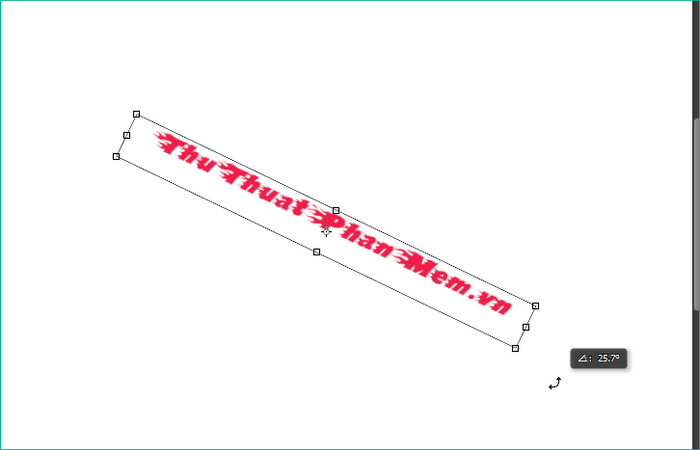
Bước 4: Sau khi hoàn thành việc xoay, nhấn Enter hoặc chọn biểu tượng dấu tích để lưu lại thay đổi.
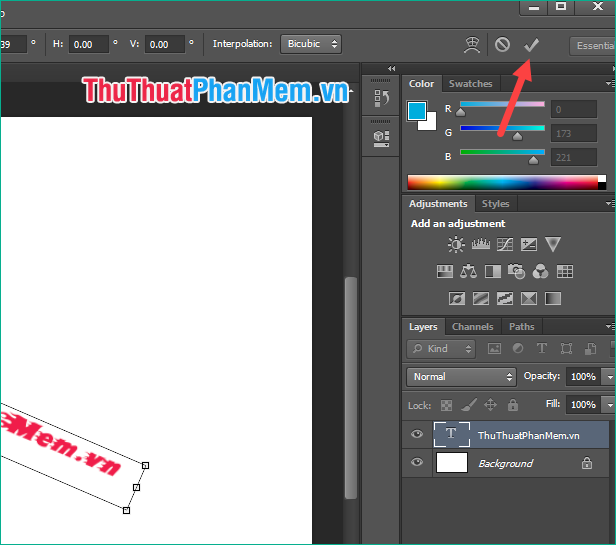
Chỉ với vài thao tác đơn giản, bạn đã có thể xoay Layer một cách linh hoạt và chính xác. Cảm ơn bạn đã theo dõi bài viết!
Có thể bạn quan tâm

Top 10 trung tâm học vẽ chất lượng hàng đầu tại Hà Nội bạn không nên bỏ lỡ

Hướng dẫn xem bóng đá trực tuyến qua Sopcast trên Android

Top 11 địa điểm ăn uống ngon nhất tại TP. Vinh, Nghệ An

Top 8 nha khoa uy tín chuyên niềng răng mắc cài sứ dây trong tại Cần Thơ

8 Tác Phẩm Vàng Cho Hành Trang Đầu Đời Của Bé 3-6 Tuổi


